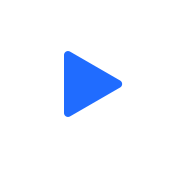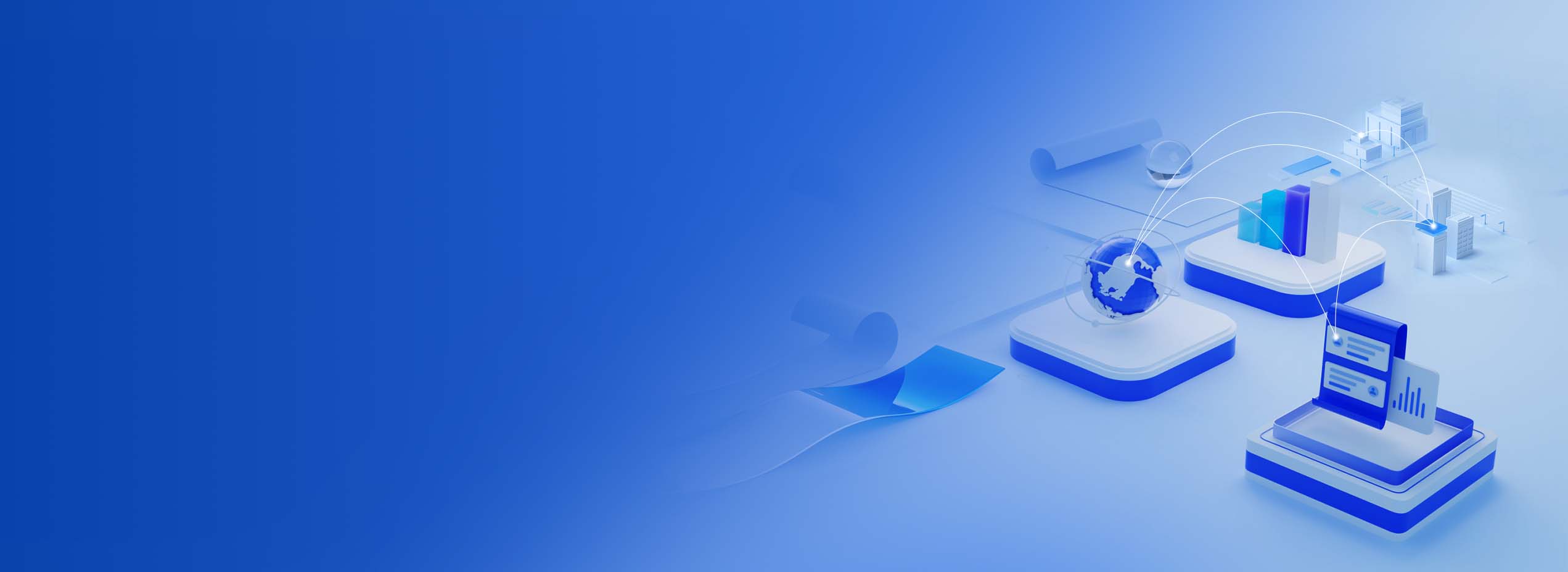
桌面自动化软件-RPA
立即咨询
将流程与应用联系起来
搭配集成录制器,实现更高生产效率
产品推荐
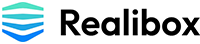
Realibox全球领先的在线3D产品设计与协作平台,一站式打通方案设计-管理协作-生产营销全流程应用,完美兼容各种主流工程软件,不用为切换生产力工具额外付学习成本,提升产品迭代的可视化内容输出效率,支持多种客户端。

数字冰雹的联合作战态势可视化决策系统,支持整合海量数据资源,支持作战情报数据的可视化显示、分析、监测、指挥研判,支持实时动态的战役级/战术级可视化监测、海陆空天电一体化战场环境仿真、多军兵种联合作战态势感知。

云翼呼叫中心通过大数据线索过滤,智能化操作流程,结合销售使用场景与平台自有通讯能力,打造高效助力销售成单以及销售管理“销售管理中心”,为企业提供销售进程把控、客户资源管理和销售团队管理的一站式解决方案, 致力于提高企业销售业绩。







 首页
首页